画像の解像度を上げるにはどうしたらいいですか?
Photoshopだと変更可能です。
※Officeソフト(Word,PowerPoint,Excel)では画像の解像度の変更を行うことができません。
画像が粗い場合には解像度の高い別の画像に差し替えをお願いいたします。
Photoshopで画像の解像度を調整する方法
1.メニュー「イメージ」→「画像解像度」を選択
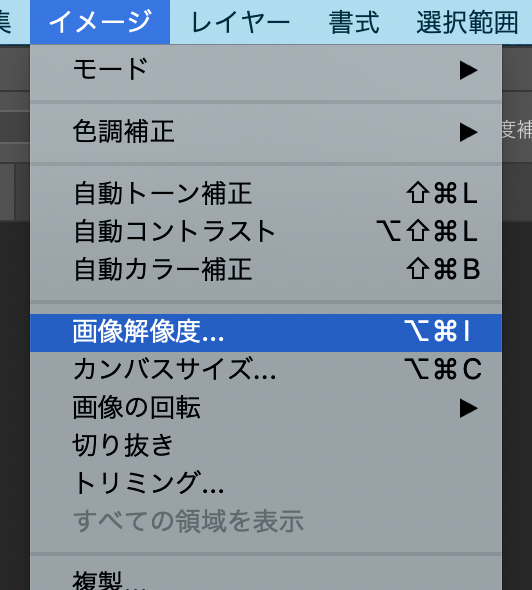
2. サイズの「幅」か「高さ」を入力
「画像の再サンプル」のチェックを外して「ドキュメントのサイズ」に使用したいサイズの「幅」か「高さ」を入力します。縦横比は固定されているので、どちらかを入力すると、もう一方も同時に変更されます。
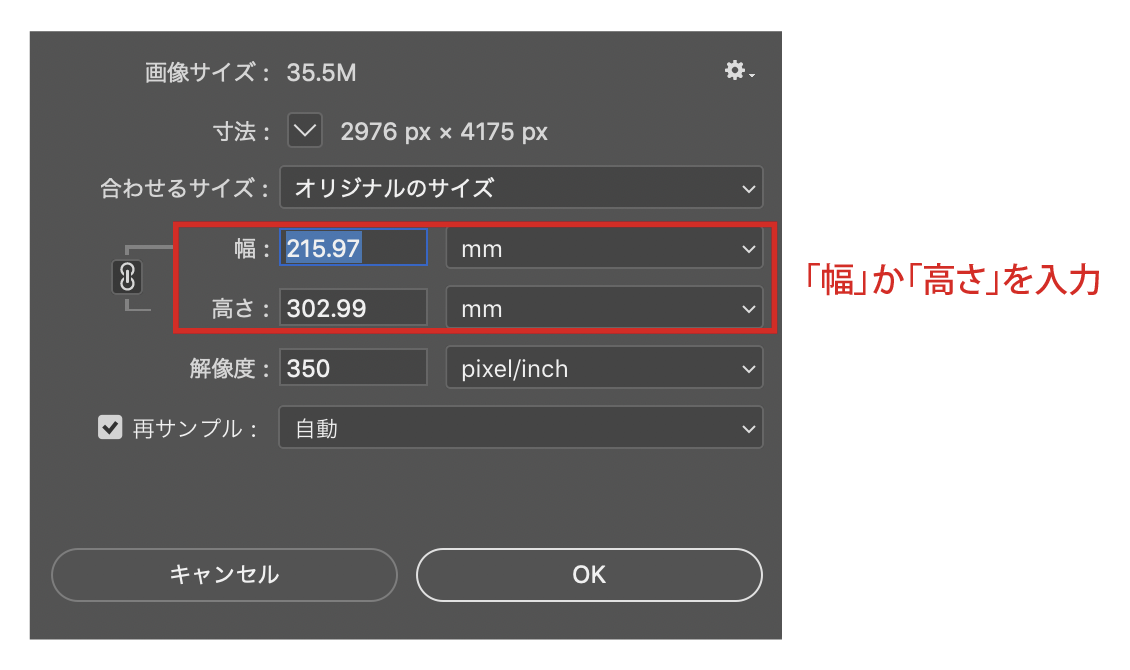
3.解像度を変更する
サイズを変更せずに印刷物に適した解像度にする場合は、「画像の再サンプル」にチェックを入れ、「解像度」に入力すると、ピクセル数を調整して、サイズはそのままで解像度を変更することができます。
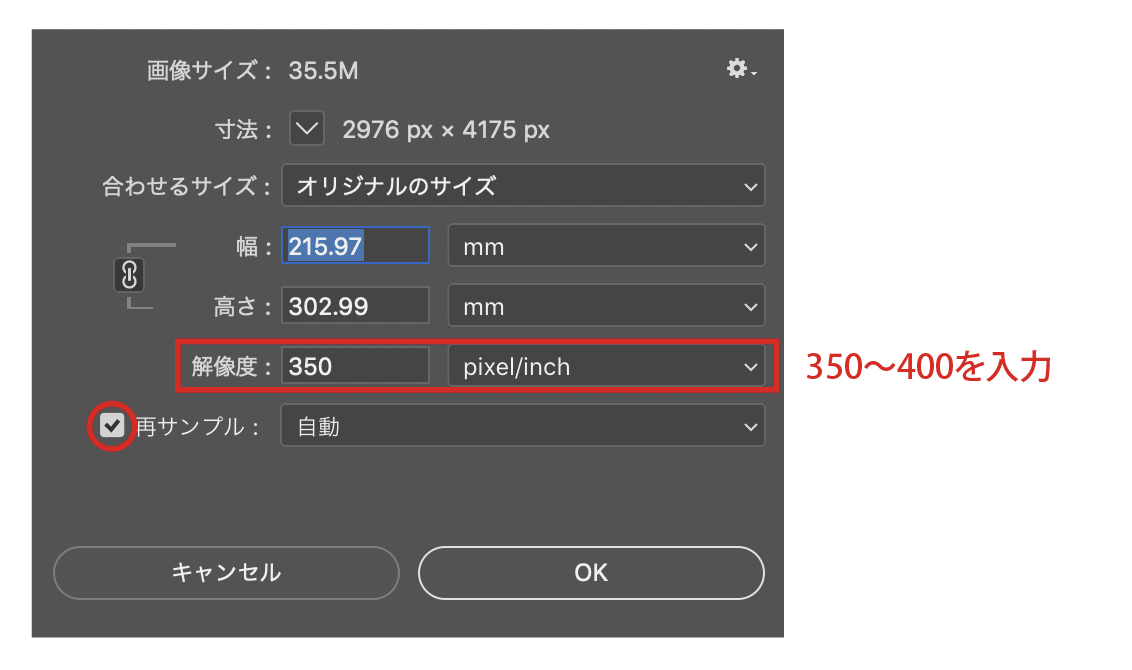
※サイズを大きくしたり、解像度を上げると、元データに比べるとどうしても画像が劣化してしまいます。レイアウト前に用意する画像は、使用するサイズより大きめのものをご用意ください。
「画像の再サンプル」はオプションで選択できますが、情報の損失がもっとも少なく、自然な画像が得られる「バイキュービック法」が一般的です。
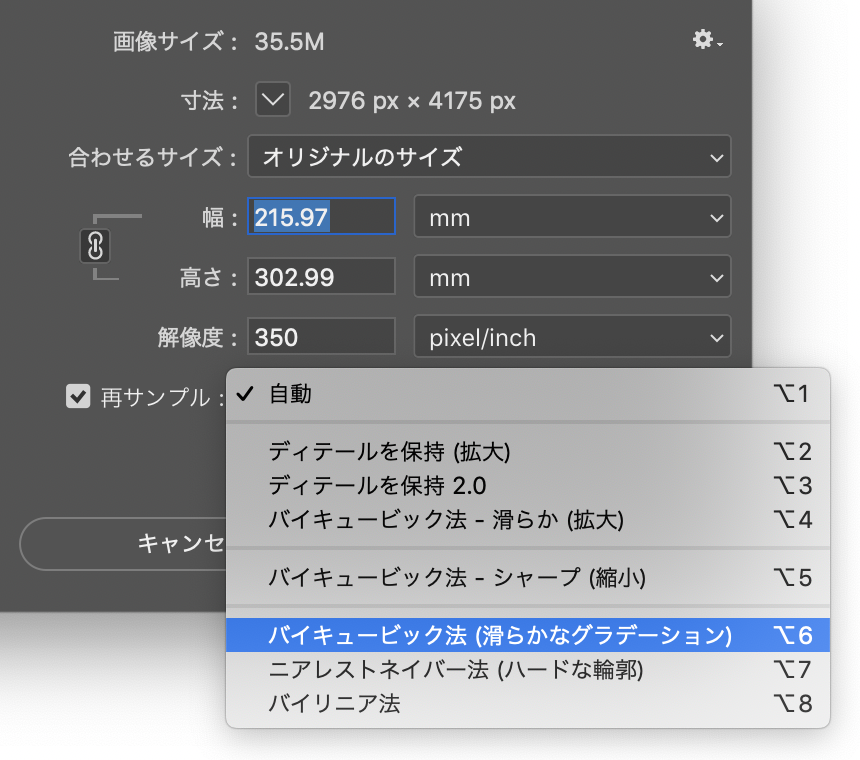
※Photoshopでリサイズをすると少なからず画質がぼやけたりするため、気になる場合は個別にシャープなどでの調整をしてください